Konvertieren aller Dokumente in PDF-Dokumente
Sie können in Desktop Browser alle Nicht-PDF-Dokumente in einer Bibliothek in PDF-Dokumente konvertieren.
|
HINWEIS
|
|
Mit den erweiterten Einstellungen können Sie die Komprimierung und das Passwort für ein PDF-Dokument festlegen. Sie können auch ein PDF-Dokument konvertieren. Wie Sie ein Dokument mithilfe der erweiterten Einstellungen in ein PDF-Dokument konvertieren, finden Sie hier:
|
1.
Wählen Sie im Dateilistenfenster das PDF-Dokument aus, das konvertiert werden soll.
2.
Klicken Sie im Menüband auf  für
für  (Konvertier.).
(Konvertier.).
 für
für  (Konvertier.).
(Konvertier.).Oder führen Sie einen der unten angegebenen Schritte aus.
Klicken Sie im Menüband auf  für
für  (Konvertier.) und wählen Sie [In PDF-Dokument konvertieren].
(Konvertier.) und wählen Sie [In PDF-Dokument konvertieren].
 für
für  (Konvertier.) und wählen Sie [In PDF-Dokument konvertieren].
(Konvertier.) und wählen Sie [In PDF-Dokument konvertieren].Klicken Sie im Menüband auf  (In PDF konvertieren).
(In PDF konvertieren).
 (In PDF konvertieren).
(In PDF konvertieren).Alternativ klicken Sie im Dateilistenfenster mit der rechten Maustaste und wählen Sie [In PDF-Dokument konvertieren].
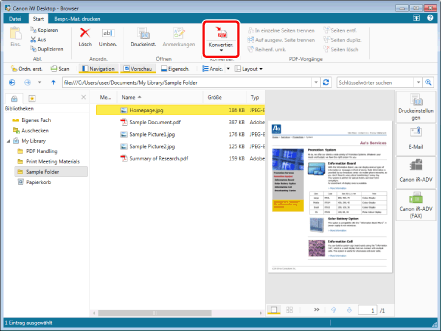
Das Dokument wird in ein PDF-Dokument konvertiert und in dem gleichen Ordner gespeichert.
Wenn die Konvertierung 60 Sekunden oder länger dauert, wird eine Bestätigungsmeldung angezeigt. Durch die Auswahl von [Nein] können Sie die Konvertierung in ein PDF-Dokument abbrechen.
|
HINWEIS
|
|
Der Name der konvertierten PDF-Datei ist der ursprüngliche Dokumentname mit der geänderten Dateierweiterung „.pdf“. Wenn ein anderes Dokument mit demselben Namen bereits vorhanden ist oder wenn die Datei ursprünglich eine PDF-Datei war, wird an das Ende des Dateinamens „(2)“ angehängt.
Wenn Sie ein Dokument in eine Bibliothek konvertieren, für die [Versionen erstellen] aktiviert ist, wird das Dialogfeld [Kommentare zur Version eingeben] angezeigt. In den folgenden Fällen ist jedoch keine Aktion erforderlich, da der Eincheck-Vorgang durchgeführt wird, ohne das Dialogfeld [Kommentare zur Version eingeben] anzuzeigen.
Wenn das Kontrollkästchen [Beim Einchecken von Dokumenten Versionskommentare eingeben] in Menü [Datei] > [Optionen] > [Systemeinstellungen] > [Browser] > [Verwaltung freigegebener Dokumente] deaktiviert ist
Wenn das Kontrollkästchen [Beim Einchecken von Dokumenten dieses Dialogfeld nicht mehr anzeigen] im Dialogfeld [Kommentare zur Version eingeben] aktiviert ist
Wenn Sie ein Bild konvertieren, dessen Breite oder Höhe 482.6 mm (19 Zoll) überschreitet, wird es an die in [Papierformat für verkleinertes Bild] festgelegte Druckgröße angepasst und dann in ein PDF-Dokument konvertiert.
Wenn das Bild keine Informationen über die Auflösung enthält, wird es bei der Verkleinerung in 96 dpi konvertiert.
Menü [Datei] > [Optionen] > [Systemeinstellungen] > [Gemeinsame Einstellungen] > [Importieren] > [Papierformat für verkleinertes Bild]
Dieser Vorgang kann auch mithilfe der Schaltflächen in der Symbolleiste durchgeführt werden. Wenn die Schaltflächen nicht in der Symbolleiste von Desktop Browser angezeigt werden, finden Sie hier, wie Sie sie anzeigen:
|